Cara Mengaktifkan IDM di Firefox – Sudah tidak bisa di elakan, bahwasannya kegitan mendownload merupakan salah satu kegiatan yang cukup menarik. Bahkan hampir semua orang tahu dengan cara download file lewat internet. Dimana dalam kegiatan ini, kita akan dapat melakukan pengunduhan berbagai macam file mulai dari gambar, musik, video atau bahkan yang lainnya.
Bagi para pengguna PC atau laptop umumnya melakukan download file dari internet akan dapat di lakukan degan mudah karen tampilan browser yang digunakan cukup luas. Selain itu juga ada bantuan aplikasi pihak ketiga yang akan mempermudah proses download file tersebut seperti IDM atau Internet Download Manager contohnya. Dengan bantuan aplikasi ini tentu saja proses download pun akan semakin cepat dan simple.
Sayangnya pada beberapa kasus yang sudah ada, justru para pengguna Moziala Firefox mengeluhkan bahwa mereka tidak dapat melakukan prose download menggunakan IDM tetapi justru langsung download lewat browser Mozila Firefox tersebut. Sebenarnya bukan tidak bisa, tetapi mungkin karena IDM di Firefox tersebut belum aktif atau memang belum kalian aktifkan secara manual.
Lalu apakah ada cara untuk mengatasi masalah tersebut ? tentu saja ada yaitu dengan cara mengaktifkan IDM di Firefox secara manual. Kenapa secara manual? pasalnya tidak aktifnya IDM ketika download di Firefox tidak jalan bisa di sebabkan karena banyak sekali faktor. Salah satunya karena belum terintegrasinya IDM dengan browser tersebut. Atau bahkan bisa juga karena IDM tidak cocok dengan browser yang kalian gunakan.
Cara Mengaktifkan IDM di Firefox Terbaru

Seperti kami jelaskan diatas, sebenarnya cara mengatasi masalah ini cukup mudah karena kalian hanya perlu melakukan sedikit pengauturan terhadap IDM dan Firefox yang kalian gunakan di perangkat PC. Bagi kalian yang saat ini sedang mengalami masalah serupa, tidak ada salahnya jika kalian menyimak artikel terbaru phoneranx.com berikut ini.
Penyebab IDM tidak Jalan di Firefox
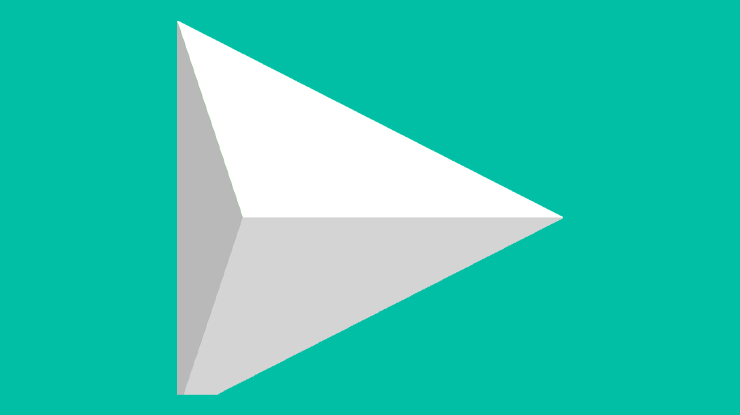
Dari penjelasan kami diatas, jelas bahwasannya ada beberapa faktor penyebab yang menjadikan IDM tidak aktif ketika kalian download file lewat Firefox atau browser lainnya meskipun kalian sudah menginstal versi terbaru sekalipun. Apa saja penyebabnya ?
1. Versi IDM Tidak Kompetibel
Tidak selamanya versi IDM atau Internet Download Manager paling baru selalu mendukung atau kompatibel dengan browser yang kalian gunakan termasuk Firefox ini.
Untuk mengatasi hal ini, pastikan kalian cek terlebih dahulu versi IDM dan juga versi Firefox yang digunakan apakah keduanya sudah saling support atau tidak.
2. Internet Download Manager Error
IDM Error juga menjadi salah satu hal yang menyebabkan tidak bisa digunakannya pada browser yang kalian gunakan. Error ini biasanya terjadi karena ada kesalahan pada saat proses penginstalan. Atau proses penginstalan yang tidak baik dan tidak berjalan dengan baik.
3. Format File Tidak Dikenali IDM
Meski merupakan salah satu software download file terbaik dan terpopuler untuk para pengguna Windows. Namun IDM juga memiliki beberapa kekurangan yang mungkin perlu kalian ketahui, yaitu tidak mendukung semua format file yang ada di dunia maya.
Maka dari itu ketahui terlebih dahulu format-format file yang didukung oleh IDM.
4. Browser Belum atau Tidak Support IDM
Masalah ini juga sering terjadi karena browser yang digunakan belum atau bahkan tidak support dengan IDM (Internet Download Manager). Maka dari itu tidak ada salahnya kalian cek terlebih dahulu dukungan atau support dari IDM tersebut.
5. Integrasi IDM Belum Aktif
Mengintegrasikan IDM ke browser memang amat sangat di perlukan ketika integrasi otomatis yang biasanya dilakukan oleh sistem IDM tidak berjalan dengan baik.
Jika kalian biarkan tidak terintegrasi ke browser, maka apa gunanya kalian menginstal aplikasi IDM ini ke PC atau laptop yang kalian gunakan.
Cara Mengaktifkan IDM di Firefox
Sebenarnya cara mengaktifkan IDM di Firefox bisa di bilang cukup mudah dan gampang banget. Bahkan bisa di bilang jauh lebih mudah jika di bandingkan dengan integrasi IDM ke Google Chrome.
Sayangnya masih banyak para pengguna IDM atau Firefox yang masih belum mengerti tentang hal yang satu ini. Oleh karena itu, dikesempatan kali ini phoneranx.com akan coba bagikan panduan lengkapnya.
1. Pertama silahkan kalian buka browser Firefox yang kalian gunakan kemudian kunjungi situs https://getidmcc.com/.
2. Jika sudah terbuka, kalian bisa lihat sebuah tulisan Install Addon silahkan kalian klik tombol tersebut.
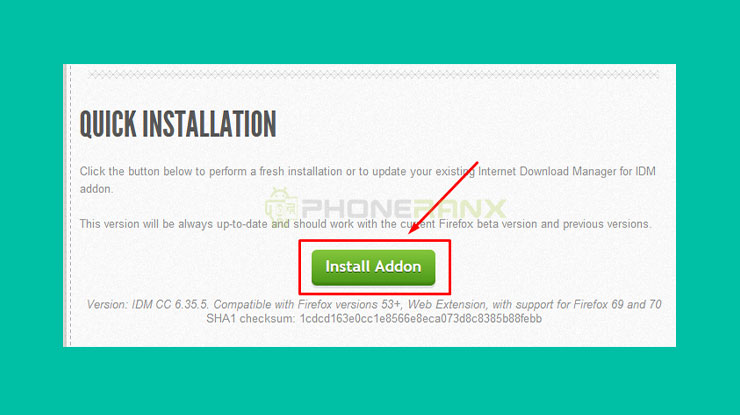
3. Nanti akan muncul sebuah pop up dibagian kiri atas.
4. Silahkan kalian klik Continue to Installation untuk mulai mendownloadnya.
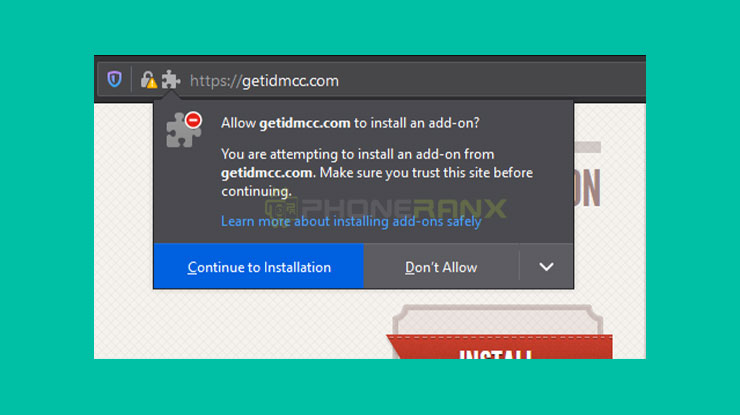
5. Jika proses download sudah selesai kalian akan melihat sebuah pop up baru seperti berikut ini, silahkan kalian klik Add.
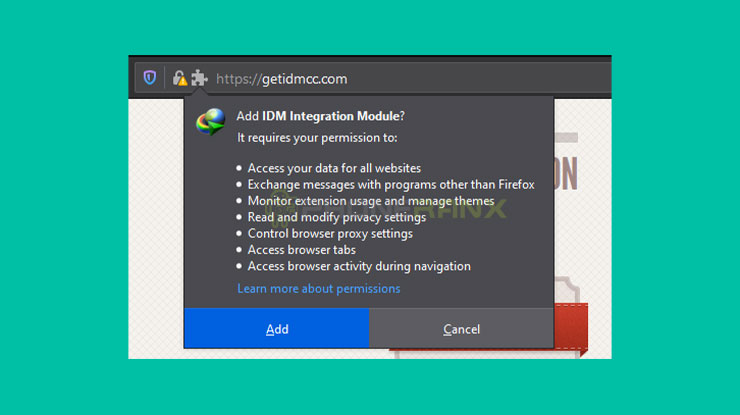
6. Jika kalian menginginkan IDM akan bisa tetap terbuka pada tab privat browser silahkan centang pada tulisan Allow this extension to run in Private Windows. Atau biarkan saja tetap seperti itu.
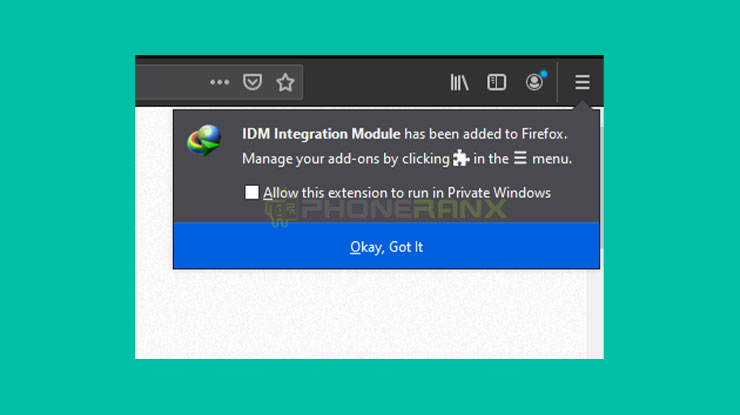
7. Terakhir silahkan tekan atau klik pada Okay, Go It maka IDM pun sudah berhasil terintegrasi ke Firefox.
Cara Cek IDM sudah Terintegrasi ke Firefox
Setelah kalian melakukan langkah demi langkah diatas, maka bisa dipastikan bahwa integrasi IDM ke Firefox sudah berhasil kalian lakukan. Untuk memastikan hal tersebut kalian dapat cek pada menu Extension di Mozila dengan cara sebagai berikut.
1. Pada tab Firefox, silahkan klik garis tiga yang ada pada sisi kanan atas untuk membuka menu.
2. Pada menu tersebut, silahkan kalian pilih Add-Ons.
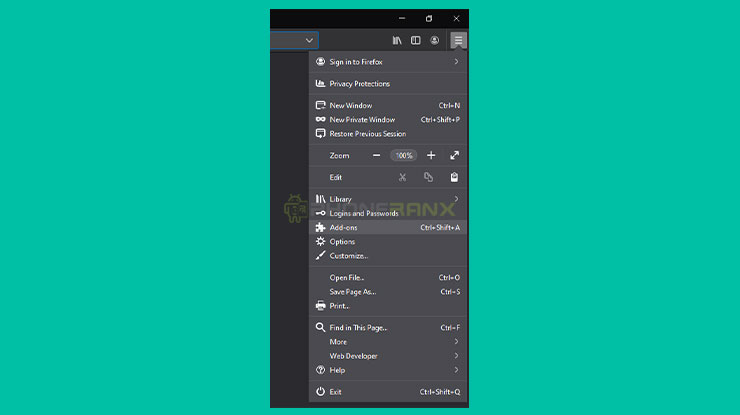
3. Setelah masuk pada halaman Add-Ons silahkan pilih pada bagian Extensions.
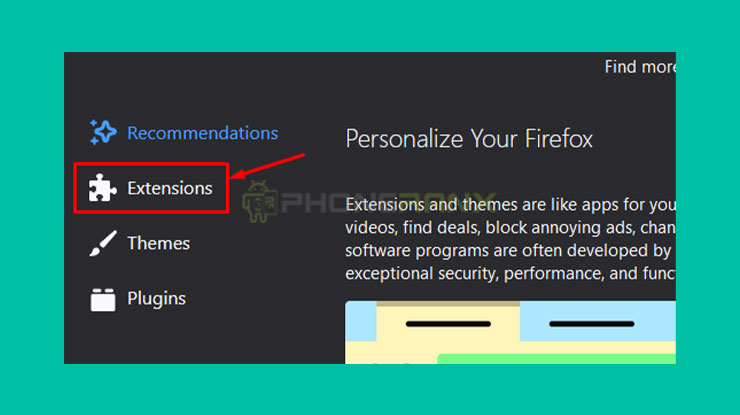
4. Jika kalian mengikuti cara mengaktifkan IDM di Firefox yang kami sampaikan diatas, maka pada bagian ini akan terlihat extension IDM seperti gambar berikut ini.
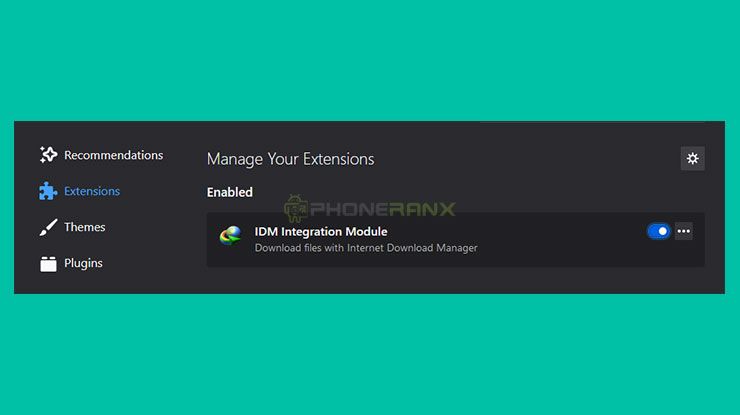
Tips Mengatasi IDM Tidak Bisa Dibuka di Firefox
Dengan mengitkuti panduan-panduan yang sudah kami jelaskan secara rinci diatas. Bisa dipastikan bahwa sekarang kalian sudah bisa melakukan kegiatan download secara lancar lewat browser Firefox dan akan langsung terintegrasikan dengan IDM.
Namun tidak ada salahnya juga pada kesempatan kali ini phoneranx.com juga memberikan informasi seputar tips mengatasi IDM yang tidak bisa dibuka di Firefox. Karena ada banyak pengguna yang mungkin mengalami hal tersebut. Apa saja tips tersebut ?
- Restart IDM (Internet Download Manager)
- Restart Process Explorer.exe
- Restart Windows
- Reinstal IDM (Instalasi Ulang)
- Update IDM ke Versi Terbaru
- Update Browser yang Digunakan (Firefox)
- Periksa Format File Pendukung
- Periksa File Pendukung Browser
Itulah beberapa tips mengatasi IDM yang tidak muncul atau tidak terbuka ketika kalian melakukan download lewat browser Firefox. Tips diatas juga bisa kalian gunakan apabila memakai browser Google Chrome.
Dan kiranya sekian informasi yang bisa kami bagikan pada kesempatan kali ini. Semoga bermanfaat bagi teman-teman.